Skype for Windows: Kaip įjungti tamsųjį režimą

Sužinokite, kaip lengvai ir greitai įjungti tamsųjį režimą Skype programoje jūsų Windows 11 kompiuteryje per mažiau nei vieną minutę.
Nors „Microsoft Teams“ ir „Zoom“ yra dvi populiariausios vaizdo susitikimų platformos visame pasaulyje, daugelis žmonių vis dar pasitiki „Skype“ grupiniams skambučiams. „Skype“ vienu metu galite skambinti iki 50 žmonių.
Visada lengviau sekti diskusiją, kai matote visus dalyvius . Tačiau kartais „Skype“ sugrupuoja garsiakalbius viršutiniame dešiniajame kampe, o kitus dalyvius palieka kairėje.
„Skype“ palaiko keturis skirtingus rodinius: tinklelio rodinį, garsiakalbio rodinį, didelį tinklelį arba režimą kartu. Jei norite matyti visus dalyvius, spustelėkite tinklelio rodinį ir įjunkite parinktį Didelis tinklelis . Kalbėtojo žvilgsnis sutelktas tik į kalbantį asmenį.

Nereikia nė sakyti, įsitikinkite, kad visi dalyviai įjungė savo kameras.
Kitas dalykas, kurį turėtumėte padaryti, kai „Skype“ neveikia taip, kaip numatyta, yra patikrinti, ar nėra naujesnės programos versijos. Jei jau gavote pranešimą apie laukiantį veiksmą, spustelėkite mygtuką Atnaujinti, kad atnaujintumėte programą. Tada patikrinkite, ar problema išnyko.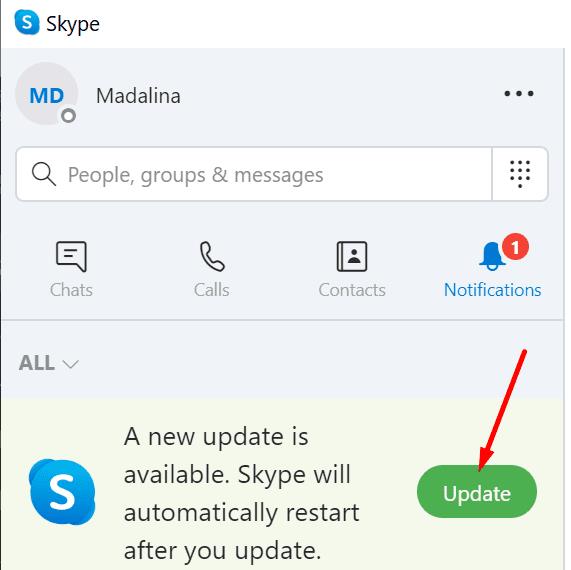
Jei „Skype“ nepavyksta ekrane parodyti garsiakalbio informacijos iškart po to, kai jie pasisakė, iš naujo nustatykite programą. Tas pats galioja, jei programėlė nerodo visų dalyvių. Norėdami tai padaryti, pirmiausia turėsite pašalinti „Skype“ ir tada iš naujo įdiegti.
Paleiskite Valdymo skydą , eikite į Programos ir pasirinkite Pašalinti programą . Tada spustelėkite „Skype“ ir spustelėkite mygtuką „ Pašalinti “.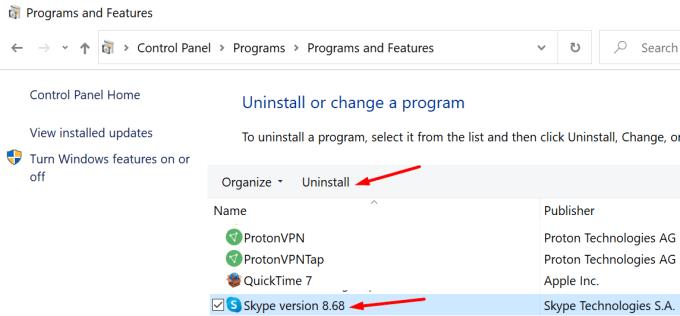
Iš naujo paleiskite kompiuterį ir dar kartą atsisiųskite „Skype“ darbalaukio programą . Patikrinkite rezultatus.
Jei nematote visų Skype grupės skambučio dalyvių, įjunkite parinktį Didelis tinklelis. Jei problema išlieka, iš naujo įdiekite programą, kad išspręstumėte visas failų sugadinimo problemas, kurios gali pažeisti tam tikras programos funkcijas. Prisijunkite prie toliau pateikto pokalbio ir pasakykite mums, ar pavyko išspręsti problemą.
Sužinokite, kaip lengvai ir greitai įjungti tamsųjį režimą Skype programoje jūsų Windows 11 kompiuteryje per mažiau nei vieną minutę.
Kodėl verta rinktis „Slack“, o ne „Skype“? Slack užtikrina mažiau komunikacijos trukdžių jūsų komandos erdvėje ir leidžia laiku pasiekti reikiamą informaciją.
„Skype“ fono suliejimas vaizdo skambučių metu yra labai svarbus norint išlaikyti verslo įvaizdį. Štai kaip tai padaryti.
Jei jūsų ryšys nestabilus arba jūsų „Office“ diegimo failai buvo sugadinti, negalėsite bendrinti ekrano „Skype“.
„Skype“ nuolat atsijungia ir vėl prisijungia, tai rodo, kad jūsų tinklo ryšys nėra stabilus arba jūs neturite pakankamai pralaidumo.
Greitai sukurkite „Skype“ apklausą, kad užbaigtumėte bet kokią diskusiją. Pažiūrėkite, kaip lengva juos sukurti.
Norėdami išjungti automatinį taisymą „Skype“ mobiliesiems, turite išjungti šią funkciją „Android“ įrenginyje.
Jei „Skype“ verslui nepavyksta prisijungti prie „Exchange Web Services“, programa gali nuolat raginti įvesti kredencialus.
Viena geriausių „Skype“ funkcijų yra galimybė bendrinti ekranus pokalbio metu. Tai taip pat neįtikėtinai paprasta, ir štai kaip. Pirma, jūs turite būti pokalbyje
Pasenusios „Skype“ versijos arba sugadinti „Skype“ programos duomenys gali priversti programą nuolat jus atjungti. Atnaujinkite programą, kad išspręstumėte problemą.
Jei „Skype“ vaizdo įrašai kompiuteryje rodomi nespalvoti, patikrinkite internetinės kameros ir „Skype“ nustatymus. Tada atnaujinkite programą.
Kadangi mes praktikuojame socialinį atsiribojimą ir nuotolinį darbą, sunku nuspręsti, ar esate tinkamai apsirengę atsitiktiniam vaizdo pokalbiui su draugais, ar vaizdo konferencijai su kolega...
Kadangi gatves tyliai gaubia precedento neturintis užraktas, vaizdo skambučių ir konferencijų programėlės yra reikalingos valandos. Nuo patikimų nuolatinių atlikėjų, tokių kaip WhatsApp ir Skype, iki naujai atsiradusių…
Daugelis „Skype“ vartotojų, kurie darbalaukio programoje negavo jokių užklausų susisiekti, iš tikrųjų rado pranešimus „Skype“ mobiliesiems.
Tas raudonas šauktukas, kurį matote pokalbio lange, rodo, kad „Skype“ negalėjo pristatyti jūsų pranešimų. Dažniausiai taip yra dėl interneto problemų.
Jei bandote prisijungti prie „Skype“ verslui, bet gaunate klaidos pranešimą, kad adresas neteisingas, šis vadovas skirtas jums.
Jei „Skype“ automatiškai atsiliepia į vartotojų skambučius, išjunkite parinktį „Automatinis atsiliepimas į skambučius“ ir atnaujinkite programą.
Jei „Skype“ turi konkuruoti su kitomis programomis dėl sistemos išteklių, tai gali lemti didelį procesoriaus naudojimą. Uždarykite nereikalingas programas ir iš naujo paleiskite „Skype“.
Jei nenaudojate „Skype“ per dažnai, greičiausias būdas pašalinti kontekstinio meniu parinktį Bendrinti naudojant „Skype“ yra pašalinti programą.
Skypebridge.exe klaidos rodo, kad naudojate pasenusias Skype versijas. Arba trečiosios šalies programa ar programa blokuoja „Skype“.
Kryžminės nuorodos gali padaryti jūsų dokumentą daug patogesnį naudoti, gerai organizuotą ir prieinamą. Šiame gide sužinosite, kaip sukurti kryžmines nuorodas „Word“.
Norite sužinoti, kaip integruoti ChatGPT į Microsoft Word? Šiame gide parodoma, kaip tai padaryti naudojant ChatGPT for Word priedą, per 3 paprastus žingsnius.
Ar jums reikia suplanuoti periodinius susitikimus MS Teams su tais pačiais komandos nariais? Sužinokite, kaip nustatyti periodinį susitikimą Teams.
Laikykite talpyklą išvalytą savo „Google Chrome“ naršyklėje naudojant šiuos žingsnius.
Spotify gali būti erzinantis, jei jis automatiškai atsiveria kiekvieną kartą, kai paleidžiate savo kompiuterį. Išjunkite automatinius paleidimus naudodami šiuos žingsnius.
Ar nuolat matote „Atsiprašome, negalėjome jūsų prijungti“ klaidą MS Teams? Išbandykite šiuos trikčių šalinimo patarimus, kad atsikratytumėte šios problemos dabar!
Šiuo metu Microsoft Teams Live Events neleidžia išjungti anoniminių klausimų. Net ir registruoti vartotojai gali siųsti anoniminius klausimus.
Čia rasite išsamius nurodymus, kaip pakeisti vartotojo agento eilutę Apple Safari naršyklėje „MacOS“.
Sužinokite, kaip ištaisyti OneDrive klaidos kodą 0x8004de88, kad galėtumėte vėl naudotis savo debesų saugykla.
Ar turite RAR failų, kuriuos norite konvertuoti į ZIP failus? Sužinokite, kaip konvertuoti RAR failą į ZIP formatą.



























